
[Impostazione carta]: impostare la carta per il vassoio
Ciascun vassoio è stato preimpostato con le specifiche tecniche della carta. Se si desidera usare un tipo di carta diverso da quello caricato nei vassoi, attuare la procedura seguente per modificare l'[Impostazione carta].
Caricare la carta per le copie nel vassoio le cui impostazioni carta devono essere modificate.
Premere la scheda [COPIA] per visualizzare la schermata [COPIA].
Verificare l'impostazione carta di ogni vassoio visualizzata in [Carta].
La schermata comprende [Formato], [Nome], [Gramm.], [Q.tà], [Carta colorata], [Buca] ed [Entr facc] in una riga per ogni vassoio. Il [Nome] mostra in genere un tipo di carta o nome profilo, se si richiamano le specifiche registrate.
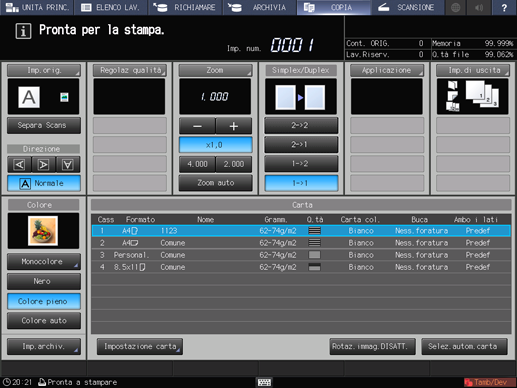
Premere [Impostazione carta].
È possibile specificare la stessa impostazione in [Impostazione carta] nella schermata [COPIA] e [Impostazione carta] nella schermata [MACCHINA].
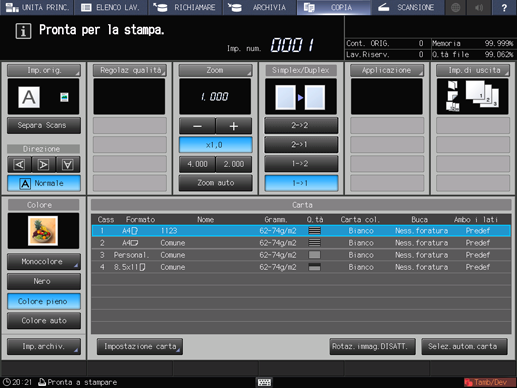
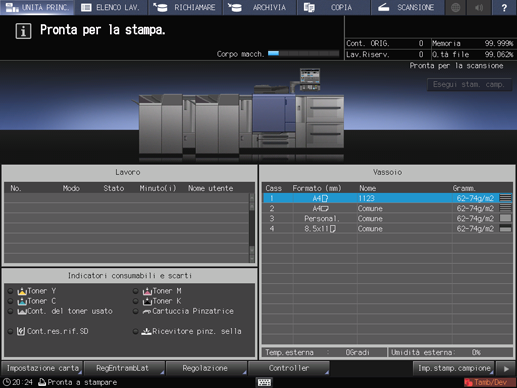
È visualizzata la schermata [Impostazione carta].
Premere il tasto sul vassoio per modificare l'Impostazione carta.
I tasti sui vassoi sono disponibili nell'area sinistra della schermata [Impostazione carta]. Premendo un tasto sul vassoio si visualizzano le condizioni specificate per quel vassoio sul lato destro.
Se si conosce il numero di profilo della condizione carta da richiamare, premere [Richiam.num.]. È possibile inserire il numero di profilo per richiamare facilmente il profilo e configurare le impostazioni.
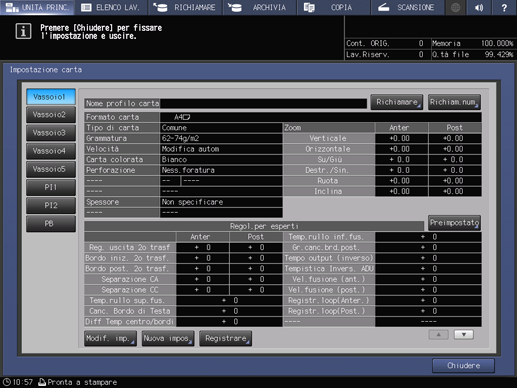
Premere [Richiamare], [Modif. imp.], o [Nuove impos.].
Premendo [Richiamare] si visualizza la schermata [Richiamare], in cui è possibile selezionare le specifiche sulla carta registrate. Procedere con la fase 7.
La pressione di [Modif. imp.] o [Nuove impos.] visualizza la schermata [Modifica ImpSingola] per modificare singolarmente le specifiche. Procedere con la fase 11.
La pressione di [Modif. imp.] visualizza il valore di impostazione corrente.
La pressione di [Nuove impos.] visualizza l'impostazione predefinita della macchina.
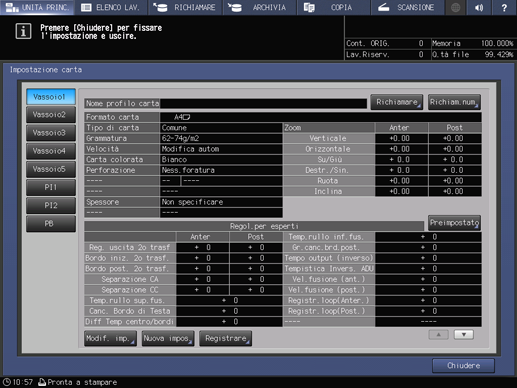
Premere [
 ] o [
] o [ ] nella schermata [Richiamare] per scorrere fino alla voce delle specifiche desiderate nell'elenco, quindi fare clic su quella voce.
] nella schermata [Richiamare] per scorrere fino alla voce delle specifiche desiderate nell'elenco, quindi fare clic su quella voce.La voce selezionata sarà evidenziata.
Se le specifiche tecniche registrate non coincidono con quelle del vassoio selezionato, quella voce sarà visualizzata in grigio per mostrarne la non disponibilità. In questo caso, modificare il vassoio da utilizzare.
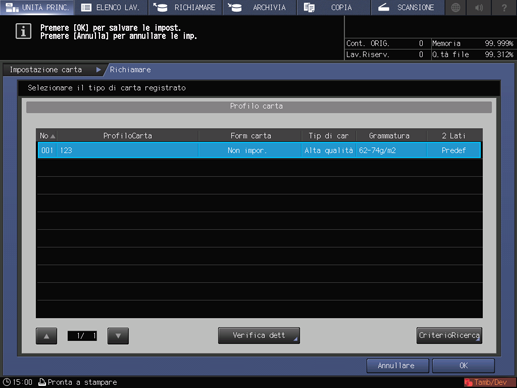
Premere [Verifica dett].
Sono visualizzati i dettagli del vassoio selezionato. Una volta terminato il controllo, premere [Chiudere].
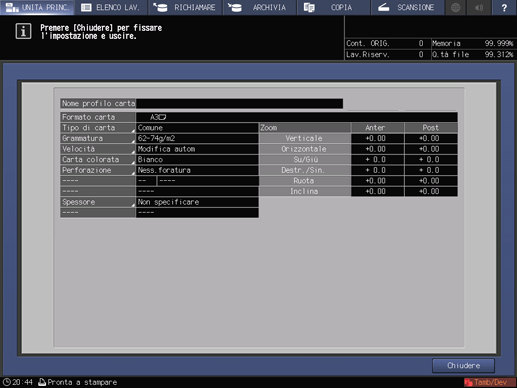
Premere [OK] nella schermata [Richiamare].
La schermata torna alla schermata [Impostazione carta].
Il [Nome profilo] passa a quello delle specifiche richiamate.
Se non si desidera modificare le impostazioni per le specifiche tecniche richiamate, procedere al passo 30.
Premere [Modif. imp.].
Selezionare quello desiderato tramite i tasti in [Tipo di carta].
È possibile selezionare [Patinata-GL], [Patinata-ML], [Patinata-GO] e [Patinata-MO] quando si imposta il valore di [Grammatura] su 81 g/m2 / 22 lb Bond o più.
Premendo [Cerca] è possibile cercare il profilo carta registrato nell'impostazione carta al momento visualizzata.
La pressione di [Reset] consente di resettare il valore dell'impostazione corrente sull'impostazione predefinita della macchina.
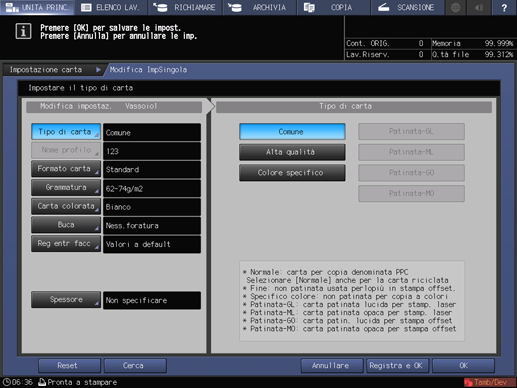
Premere [Formato carta].
È visualizzata la schermata [Imp formato].
Selezionare il formato desiderato tra [Standard], [Personalizzato] e [Carta TAB].
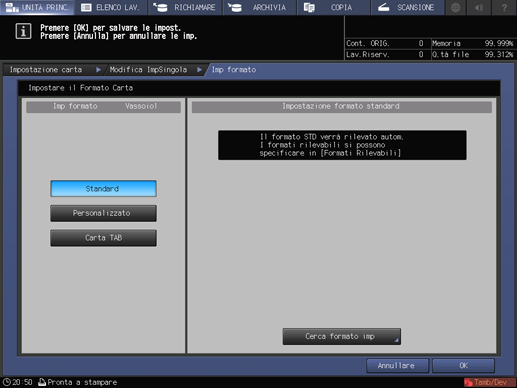
Procedere al punto 14 per specificare [Standard].
Procedere al punto 15 per specificare [Personalizzato].
Procedere al punto 16 per specificare [Carta TAB].
Se si seleziona il vassoio superiore[PI1] o il vassoio inferiore[PI2] dell'Inseritore copertina PI-502 al punto 5, [Carta TAB] non sarà visualizzato.
[Standard] e [Carta TAB] non saranno visualizzati con [PB] selezionato al punto 5.
Se [Vass.3] è selezionato per l'Unità ad alta capacità LU-202m o l'Unità ad alta capacità LU-202XL al punto 5, è visualizzato [Cartolina]. Per selezionare questa opzione, è necessario installare il Kit di montaggio MK-746 opzionale nell'Unità ad alta capacità LU-202m o nell'Unità ad alta capacità LU-202XL. Contattare l'addetto all'assistenza.
Selezionando [Standard] la macchina rileva automaticamente il formato standard quando la carta è caricata in quel vassoio.
Esiste, tuttavia, un gruppo di formati con differenziazioni così sottili che la macchina non è in grado di distinguere durante l'operazione di rilevamento del formato. Lasciare che la macchina rilevi un formato specifico identificando questi formati come uno qualsiasi di essi.
Premere [Cerca formato imp]. È visualizzata la schermata [Cerca formato imp].
I gruppi di formati indistinguibili sono disposti in colonne. Premere il formato desiderato in ciascuna colonna per selezionarlo. Premere [OK].
I formati rilevabili possono variare a seconda che sia selezionato [ON] o [OFF] per l'uso del [Formato K] nell'impostazione amministratore fornita nella schermata Menu utilità. Per informazioni dettagliate, fare riferimento a Formato K: selezionare se usare o meno la carta Formato K.
I formati standard rilevabili variano a seconda del cassetto carta.
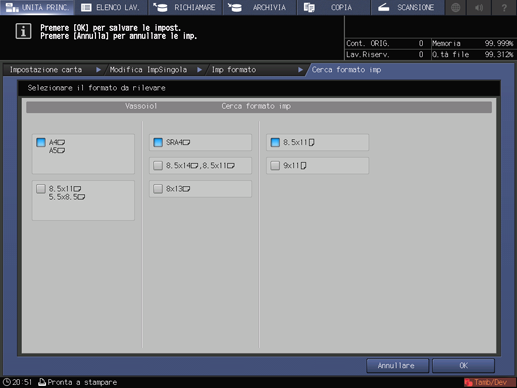
Procedere con la fase 17.
Se si seleziona [Personalizzato], è visualizzata la schermata [Impostazione formato personaliz.].
Per specificare un formato personalizzato:
Premere [(1)], quindi usare il tastierino del pannello a sfioramento, [
 ] [
] [  ], o il tastierino del pannello di controllo per inserire la dimensione di larghezza desiderata.
], o il tastierino del pannello di controllo per inserire la dimensione di larghezza desiderata.
Premere [(2)], quindi usare il tastierino del pannello a sfioramento, [
 ] [
] [  ], o il tastierino del pannello di controllo per inserire la dimensione di lunghezza desiderata.
], o il tastierino del pannello di controllo per inserire la dimensione di lunghezza desiderata.
Premere [(3)], quindi usare il tastierino del pannello a sfioramento, [
 ] [
] [  ], o il tastierino del pannello di controllo per inserire la quantità di rifilatura desiderata per le copertine usate in modalità Piegatura & Pinzatura/Piega a metà multipla. Il pulsante per inserire la quantità di rifilatura è visualizzato nella macchina con installata la Pinzatrice a sella SD-506 o la Pinzatrice a sella SD-513.
], o il tastierino del pannello di controllo per inserire la quantità di rifilatura desiderata per le copertine usate in modalità Piegatura & Pinzatura/Piega a metà multipla. Il pulsante per inserire la quantità di rifilatura è visualizzato nella macchina con installata la Pinzatrice a sella SD-506 o la Pinzatrice a sella SD-513.
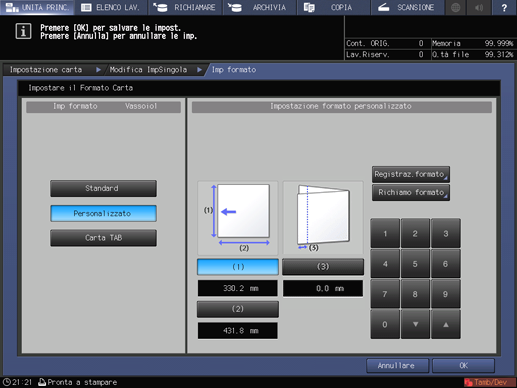
Per registrare un formato personalizzato specificato:
Una volta inserito il valore, premere [Registraz.formato]. È visualizzata la schermata [Registraz.formato].
Visualizzare la voce desiderata utilizzando [Indietro] e [Succ] come necessario per scorrere. Le voci da [01] a [20] sono fornite nella schermata.
Premere il tasto numerico sul lato sinistro della voce desiderata, quindi premere [Aggiungere]. È visualizzata la schermata [Imp. nome formato personalizz.].
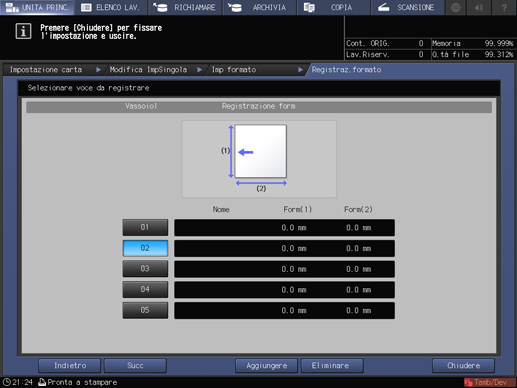
Inserire il nome desiderato. È possibile inserire fino a 20 caratteri monobyte.
Premere [OK].
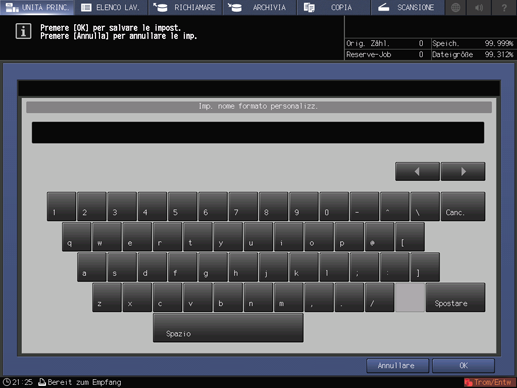
Per richiamare il formato personalizzato registrato:
Premere [Richiamo formato]. È visualizzata la schermata [Richiamo formato].
Visualizzare il formato personalizzato desiderato utilizzando [Indietro] e [Succ] come necessario per scorrere. Le voci da [01] a [20] sono fornite nella schermata.
Premere il tasto numerico del formato personalizzato da usare, quindi premere [OK].
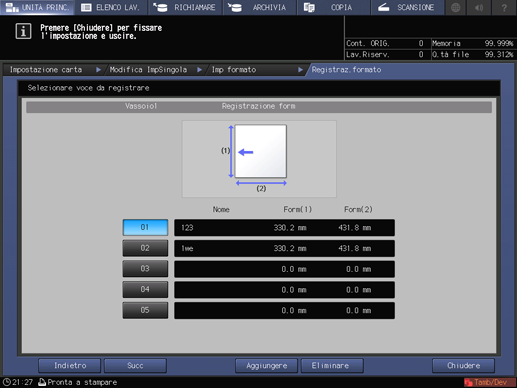
Procedere con la fase 17.
Selezionando [Carta TAB] si visualizza la schermata [Impostazione carta tab].
Selezionare [A4T
 ] o [8,5
] o [8,5 11T
11T ].
].Usare il tastierino del pannello a sfioramento, [
 ], [
], [ ], o il tastierino del pannello di controllo per inserire il numero di tab. L'intervallo di impostazione del numero di tab è tra 1 e 15.
], o il tastierino del pannello di controllo per inserire il numero di tab. L'intervallo di impostazione del numero di tab è tra 1 e 15.Premere [OK].
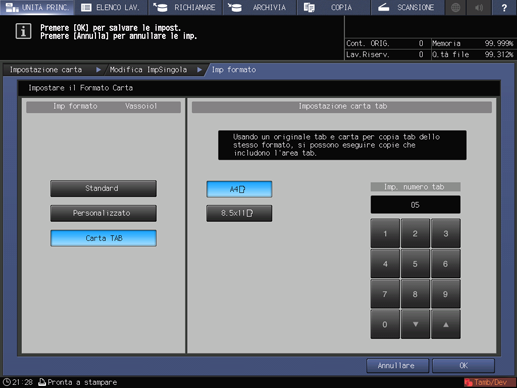
Premere [Grammatura].
È visualizzata la schermata [Grammatura]. Selezionare il tasto della grammatura desiderata in [Grammatura].
[(9) 257-300 g/m2]/[(9) 69-81 lb Bond] e [(10) 301-350 g/m2]/[(10) 82-93 lb Bond] non sono disponibili per [Vassoio 1] e [Vassoio 2].
I tasti [(1) 62-74 g/m2]/[(1) 16-19 lb Bond], [(2) 75-80 g/m2]/[(2) 20-21 lb Bond], [(8) 217-256 g/m2]/[(8) 58-68 lb Bond], [(9) 257-300 g/m2]/[(9) 69-81 lb Bond], e [(10) 301-350 g/m2]/[(10) 82-93 lb Bond] non sono disponibili per il vassoio copertina [PB] della Brossuratrice PB-503.
Quando il vassoio superiore[PI1] e il vassoio inferiore[PI2] dell'inseritore copertina dell'Unità di piegatura FD-503 sono caricati con copertine per la brossura da eseguire nella macchina dotata della Brossuratrice PB-503, Avvio nel pannello di controllo non funziona con [(1) 62-74 g/m2]/[(1) 16-19 lb Bond], [(2) 75-80 g/m2]/[(2) 20-21 lb Bond], [(8) 217-256 g/m2]/[(8) 58-68 lb Bond], [(9) 257-300 g/m2]/[(9) 69-81 lb Bond], e [(10) 301-350 g/m2]/[(10) 82-93 lb Bond] selezionati.
L'intervallo disponibile di carta banner per l'Unità vassoio banner MK-740 o Unità di rinforzo del vassoio di uscita per banner MK-740m è compreso tra 128 g/m2 e 256 g/m2 / tra 34 lb Bond e 68 lb Bond. Specificare la grammatura carta entro l'intervallo per il vassoio [Bypass].
Selezionare il tasto unità desiderato in [Cambia unità]. La schermata visualizza la grammatura carta nell'unità selezionata.
È possibile selezionare la velocità di elaborazione con i tasti di [Imp velocità]. A seconda della grammatura carta non è possibile selezionare alcune impostazioni velocità. Selezionare il pulsante desiderato.
Per il vassoio superiore[PI1] o il vassoio inferiore[PI2] dell'Unità di piegatura FD-503 o dell'Inseritore copertina PI-502, [Imp velocità] non sarà visualizzato.
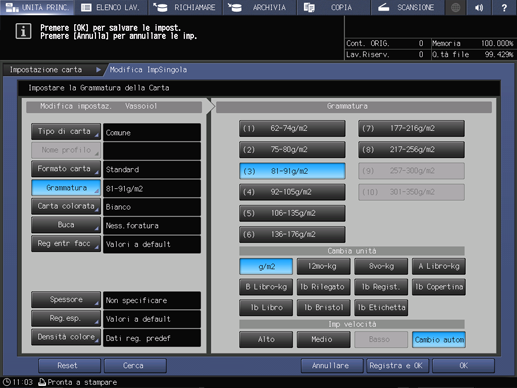
Premere [Carta colorata].
Selezionare un tasto Carta colorata desiderato.
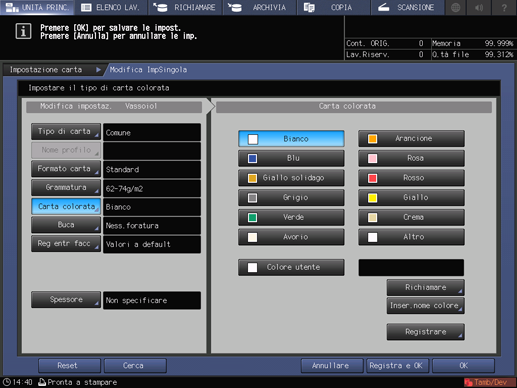
Per specificare un nome colore desiderato:
Premere [Colore utente]. È visualizzata la schermata [Inserire nome carta colorata].
Inserire il nome colore desiderato. È possibile inserire fino a 20 caratteri monobyte.
Premere [OK].
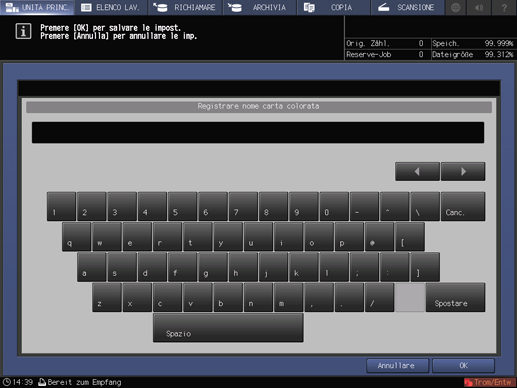
Per modificare il nome colore specificato, premere [Inser.nome colore] per visualizzare la schermata [Inserire nome carta colorata] e rinominarlo.
Per registrare un nome colore desiderato:
Premere [Archiviare]. È visualizzata la schermata [Registra nome colore].
Visualizzare il tasto numerico da registrare, utilizzando [Indietro] e [Succ] come necessario per scorrere. Le voci da [001] a [100] sono fornite nella schermata.
Premere il tasto numerico da registrare, quindi premere [Aggiungere].
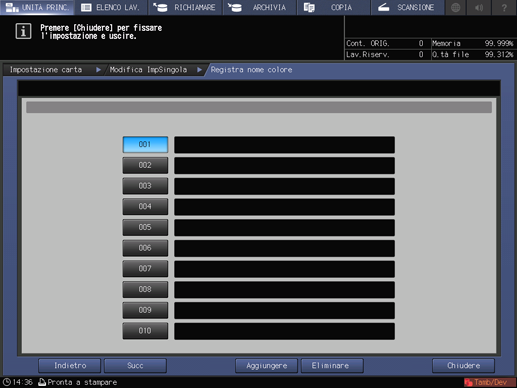
Inserire il nome colore da registrare, quindi premere [OK].
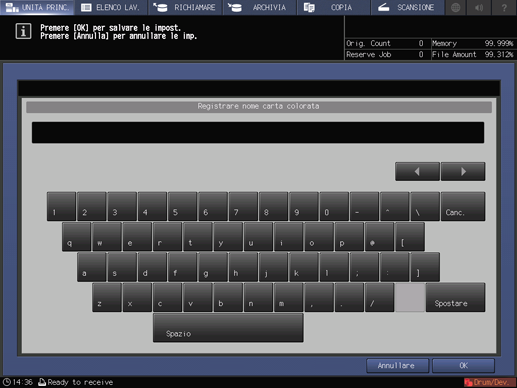
Per eliminare un nome colore registrato, premere il tasto numerico da eliminare, quindi premere [Eliminare].
Per richiamare un nome colore registrato:
Premere [Richiamare]. È visualizzata la schermata [Richiama nome colore].
Visualizzare il tasto numerico desiderato, utilizzando [Indietro] e [Succ] come necessario per scorrere. Le voci da [001] a [100] sono fornite nella schermata.
Premere il tasto numerico sul lato sinistro del nome colore da usare, quindi premere [OK].
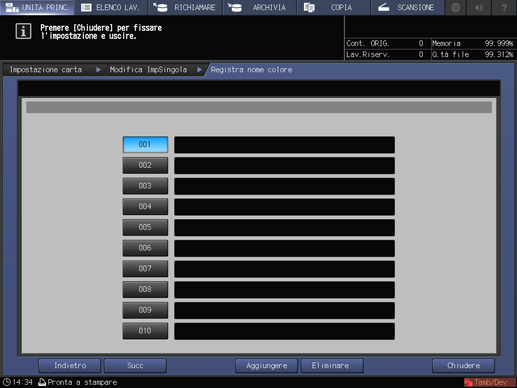
Premere [Buca].
Selezionare [Preforato] quando si caricano fogli con fori e selezionare [Nessuna foratura] quando si caricano fogli senza fori.
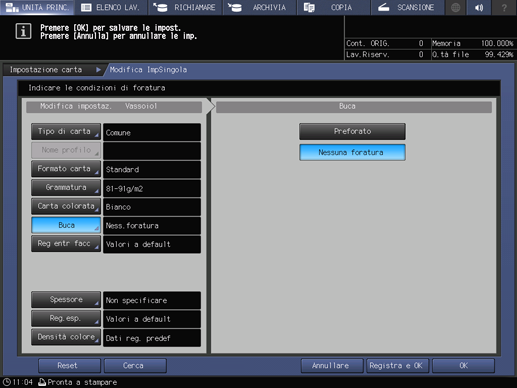
Premere [Reg entr facc].
È visualizzata la schermata [Reg entrambe facc].
Per informazioni dettagliate su Reg entr facc, fare riferimento a Reg entr facc.
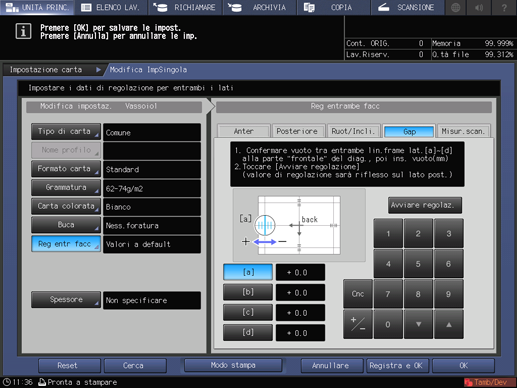
Selezionare [Misur.scan.] per regolare la condizione del lato posteriore sulla base della condizione del lato anteriore usando la funzione di scansione. (AccurioPress C2070P / AccurioPrint C2060L non supporta la regolazione [Misur.scan.].)
Selezionare [Gap] per regolare il lato posteriore sulla base del lato anteriore.
Selezionare [Anter] o [Posteriore] per regolare separatamente i lati anteriore e posteriore.
Quando si seleziona [Gap] per la regolazione, inserire la quantità del gap (quantità del movimento sul lato posteriore basato sul lato anteriore) tra il lato anteriore e posteriore sul grafico in ogni quadro e premere [Avvia regolaz].
si modificano le impostazioni di [Zoom] di [Fronte] o [Retro], [Spostamento immagine], [Ruot/Incli.], e [Regolaz grafico], o si esegue la regolazione [Gap] o [Misur.scan.], l'indicazione di [[Reg entr facc] nella schermata [Modifica ImpSingola] passa a [Valori cambiati].
Se si preme [Cnc], sono ripristinati i valori predefiniti delle impostazioni con i tasti correlati evidenziati.
Si prega di notare che se si preme [Reset (ant./post.)] in basso al centro dello schermo, sono ripristinati i valori predefiniti delle impostazioni con i tasti correlati non evidenziati, oltre che delle impostazioni con i tasti correlati evidenziati.
Se l'Integrated Color Care Unit IQ-501 è installata nella macchina, è possibile selezionare [Misura aut.] per eseguire automaticamente la regolazione di entrambi i lati.
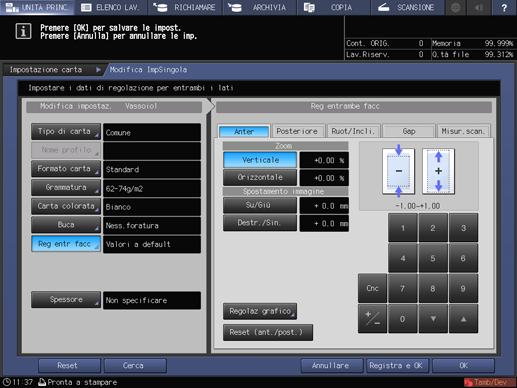
Premere [Reg. aricc. RU].
È visualizzata la schermata [Reg. aricc. RU].
Per informazioni dettagliate sulla Regolazione arricciatura, fare riferimento a Regolazione arricciatura: riduzione dell'arricciatura (Unità di relè RU-509).
Se la grammatura carta di [Specifico del colore] è impostato tra 62 g/m2 e 135 g/m2 / 16 lb Bond - 36 lb Bond, e la grammatura carta di [Patin-GL], [Patin-ML], [Patin-GO] e [Patin-MO] è impostato tra 81 g/m2 e 135 g/m2 / 22 lb Bond - 36 lb Bond, la selezione di [Impost. umidific.] e[ON]/[OFF] diventa non disponibile.
[Impost.umidific.] è visualizzato solo quando è montato l'Umidificatore HM-102.
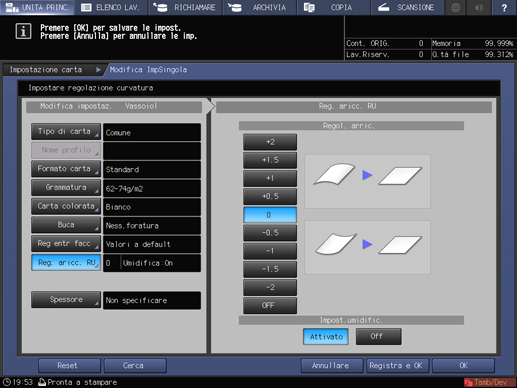
Premere [Assistito aria].
È visualizzata la schermata di impostazione [Assistito aria].
Se si seleziona [Vassoio 3] o [Vassoio 4] dell'Unità di alimentazione carta PF-602m al punto 5, è visualizzata la seguente schermata di impostazione [Assistito aria].
Selezionare [Automatico], [On(forte)], [On(debole)], o [Off], come desiderato.
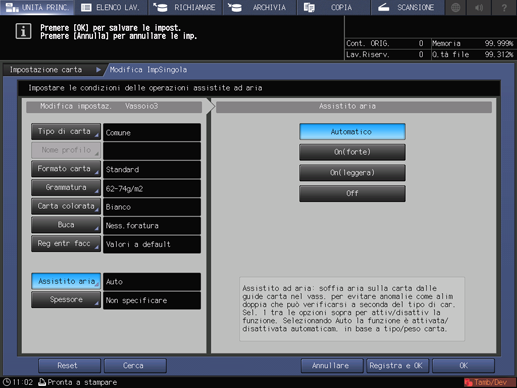
Se si seleziona [Vass.3], [Vass.4], o [Vass.5] dell'Unità di alimentazione carta PF-707 o Unità di alimentazione carta PF-707m nel passo 5 e poi si preme [Assistito aria], è visualizzata la seguente schermata [Assistito aria].
Selezionare [Automatico] o [Manuale].
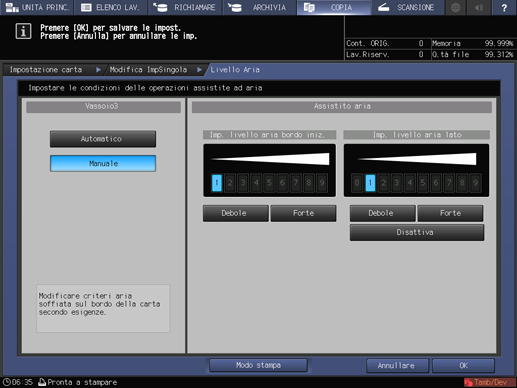
Se si seleziona [Manuale], sono disponibili 9 livelli di aria premendo [Lieve] / [Forte] in [Imp. livello aria bordo iniz.] e [Imp. livello aria lato].
È anche possibile selezionare [Off] in Imp. livello aria lato.
Se si seleziona [Vassoio 3] dell'Unità ad alta capacità LU-202m o dell'Unità ad alta capacità LU-202XL al punto 5 e si preme [Assistito aria], è visualizzata la seguente schermata di impostazione di[Assistito aria].
Selezionare [Automatico], [On], o [Off], come desiderato.
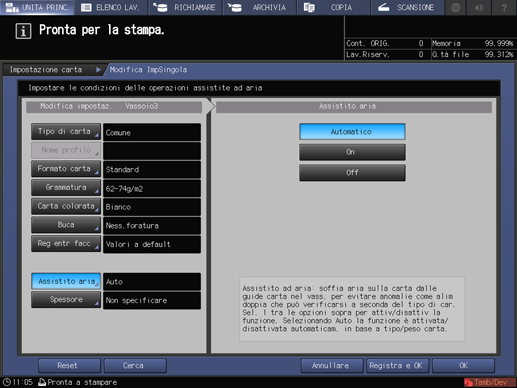
Se si seleziona [PB] della Brossuratrice PB-503 al punto 5 e si preme [Assistito aria], è visualizzata la seguente schermata di [Assistito aria].
Selezionare [Automatico], [On], o [Off], come desiderato.
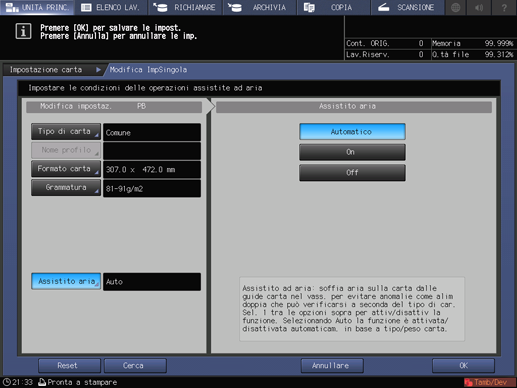
Premere [OK].
Premere [Spessore].
[Spessore] è visualizzato quando è presente il Controller immagine IC-603.
Selezionare il pulsante desiderato in [Spessore].
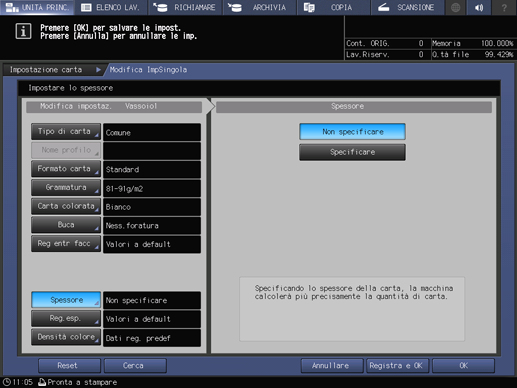
Selezionando [Specificare] si visualizza il tastierino del pannello a sfioramento. Usare il tastierino del pannello a sfioramento o [
 ][
][ ] per inserire il valore di regolazione. L'intervallo disponibile è compreso tra 0,050 mm e 0,500 mm.
] per inserire il valore di regolazione. L'intervallo disponibile è compreso tra 0,050 mm e 0,500 mm.Il valore inserito è visualizzato sul lato destro di [Spessore] nell'area del lato sinistro dello schermo. L'inserimento di un valore inferiore a 0,050 mm imposta automaticamente il valore su 0,050 mm.
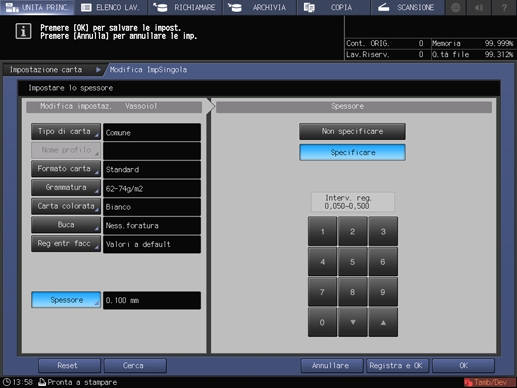
Premere [Regol.per esperti].
Nell'impostazione predefinita, [Reg.esp.] non è visualizzato. Per eseguire la regolazione esperti dall'[Impostazione carta] fornita nella schermata [MACCHINA] o la schermata [COPIA], contattare l'addetto all'assistenza.
Per il [Cicloregistraz (Retro)] visualizzato premendo due volte [Succ] in [Regol. Uscita 2 ° trasf. (Fronte)], selezionare il pulsante relativo alla voce che si desidera regolare e premere il tastierino del pannello a sfioramento, [
 ], [
], [ ], o il tastierino numerico sul pannello di controllo per inserire i valori.
], o il tastierino numerico sul pannello di controllo per inserire i valori.
Premere [+ / -] per impostare il valore su positivo o negativo.
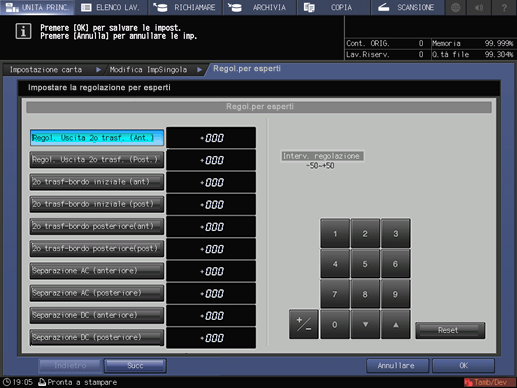
Premere [Succ] per visualizzare la schermata di impostazione.
Eseguire le impostazioni sulle seguenti voci.
[Temp. Iniz. Fusore sup.], [Pressione 2° trasf.], [CPM giù], [Risparmio Toner], [Densità Colore (YMC)], [Densità Colore (K)], [Ric.inc.manc.centr.carta], [Rilev.aliment.doppia]*1, [Separ.trasf.intermedio], [Mod.nera carta spessa], [Livello corr.alim.], [Reg.arr.uscita], [Arricciatura uscita (retro in alto)], [Reg. centratura (Fronte)], [Reg. centratura (Retro)], [Imp. Livello Aria Separaz. Fusione], [Cambia pressione di fusione], [Modo cartoncino],[Imp. liv. aria di suzione PFU ]*2, [Imp. separazione carta], [Reg.livello aria raff.emiss.]
*1: Questa voce di menu deve essere visualizzata nella macchina dotata dell'Unità di alimentazione carta PF-602m, dell'Unità di alimentazione carta PF-707 o dell'Unità di alimentazione carta PF-707m.
*2: questa voce di menu deve essere visualizzata nella macchina dotata dell'[Unità di alimentazione carta PF-707] o [Unità di alimentazione carta PF-707m].
Premere [OK] per completare l'impostazione. Per annullare la modifica, premere [Annullare].
Premere [Densità colore].
È visualizzata la schermata [Densità colore].
Questa impostazione è attivata quando è selezionato [ON] per [Usa contr. densità colore], cui si ha accesso dalla schermata [Controllo densità colore] - [Impostazione di base] nella schermata [Menu Regolazione].
Per informazioni dettagliate sul Controllo densità colore, fare riferimento a Controllo densità colore.
Selezionare [Dati reg. predef], [Dati reg.regst.], o [OFF], come desiderato.
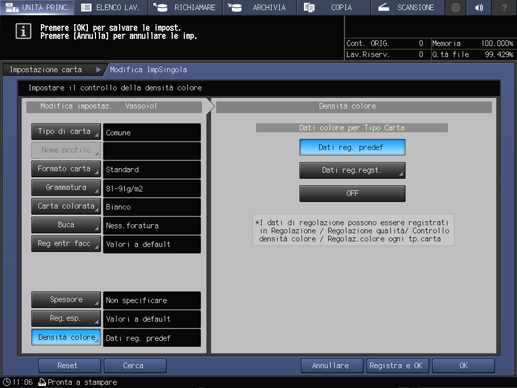
Con [Dati reg. predef] selezionato, la macchina esegue la Correzione Gamma (Controllo densità colore) con riferimento ai dati di regolazione preimpostati nella macchina.
Selezionando [Dati reg.regst.] si visualizza la schermata [Elenco reg.sens.col.ogni tipo carta].
Selezionare il nome di registrazione desiderato, quindi premere [OK]. L'elenco visualizzato nella schermata [Elenco reg.sens.col.ogni tipo carta] indica i valori di regolazione del sensore colore per tipo carta registrati in [Controllo densità colore] della schermata [Menu di regolazione].
Selezionando [OFF] si disattiva la funzione Controllo densità colore.
Le impostazioni della carta sono terminate.
Per applicare e registrare le condizioni della carta, premere [Registra e OK]. Procedere con la fase 27.
Per applicare le condizioni della carta senza registrazione, premere [OK]. Procedere con la fase 30.
Selezionare un metodo di archiviazione.
Quando si preme [Nuovo archiv], andare al punto 28.
Se si seleziona [Sovrascrivi], i dati saranno sovrascritti dalla condizione della carta registrata.
Per memorizzare anche il formato carta, selezionare la casella di controllo [Specifica formato].
Se la casella di controllo [Specifica formato] non è selezionata, il formato carta è archiviato come [Non importa].
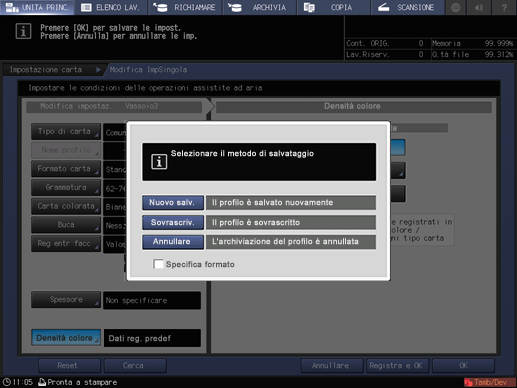
Inserire il nome del profilo carta desiderato.
È possibile inserire fino a 25 caratteri a 2 byte o 50 caratteri monobyte per il nome profilo carta.
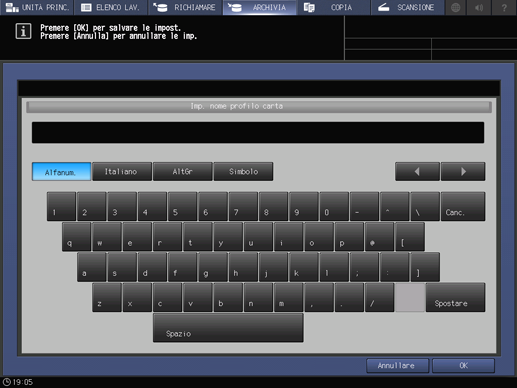
Premere [OK].
Le condizioni carta sono registrate nel profilo del numero più basso.
La schermata torna alla schermata [Impostazione carta].
Premere [Chiudere].
La schermata torna alla schermata [MACCHINA] o [COPIA].